パソコンサポート 京都市 パソコンサポート 右京区 パソコンサポート 御室 パソコン・ノート・スマートフォン・なんでもお任せください。
 |
|---|
|
ブログ本文検索
検索エンジン
新着日記
JPYC (01/07)
ネットワークエンジニアとAIと士業と (12/24)
仕事をしながら見える5年後 (12/24)
お詫び (12/18)
AI推論とnVidia B200とAMD MI355X (12/16) カテゴリー
カレンダー
年月分類
ユーザプロフ
システム
|
2022-09-27 Tue [ 技術屋の独り言 ]
by su
技術に関するブログは久しぶりですが…PC屋としてはWindows11も使えなくてはならないので、 3台中1台だけWindows11にTPM2.0モジュールを入れて、 運用開始して4カ月、大型アップデート中にBSOD出ました。 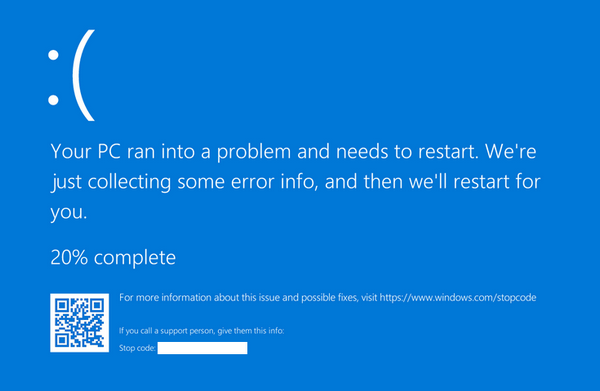 仕方なく完全に中身を消してWin11を入れようとしましたが、 HDD/SSDはどうなってる?とHDD/SDDリカバリーを試しました。 TPM2.0でBitLockerドライブ暗号化をした状態での運用だと、 当然他のPCへHDD/SSDを載せ替えてもランサムウエア状態で、 FileもDirも何もかも暗号化されて何も見えません。 Windows10からWindows11へのUpgradeにはTPM2.0が必須です。 当然TPM2.0/UEFI状態で新OSがインストールされるますから、 BitLockerドライブ暗号化で全てのファイルは暗号化されます。 要するに、 壊れて起動しなくなったPCから画像も動画もファイルも出ない。 普段からキッチリバックアップをしておけという内容ですね。 言葉も出ません。たぶん大方の人は気づいてないですが。 当然ですが外付USBHDDもフラッシュメモリーもBitLockしたら、 他のPC、Windows7など旧OSをオフライン運用してたらOUTです。 Windows3.1から始まりWindows10まで一般的として運用されてきた 1.ノートパソコンのモニターが消えたらHDDを取り出してデータ移行 2.起動しなくなりBSODが出たらMBRは無視してデータだけ移行 このあたりは一切通用しなくなります。 BitLockerにより暗号化されていると必ず回復キーを求められます。 暗号化を解除するための鍵の役割になるBitLockerですが、 回復キーはMicrosoftアカウントから取得を行う必要があります。 Microsoftに問い合わせし回復キーを取得する必要があり、 それを用いて暗号化の解除を行いますが、その壊れたPCで事前に Microsoftアカウントを取得していなければ意味がありません。 これらを未然に防ぐとするなら、BitLocker暗号化を無効にする。 管理者モードのPowershellで以下のコマンド(C:は任意)ですが、 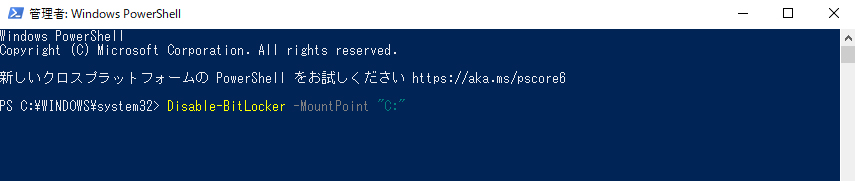 Windows特有の確認がアップデートするたびに入るので、 定期的に監視しておかないと、半年ホッといたら有効になります。 基本別OSからWindows11へのアップグレードが推奨されていますが、 OSが変わるというのは、HDDのアクセス方法(UEFI)、暗号化、MBR、 CPUのバージョンにより、Windows11へアップグレードした後に ずっとOSが混在モードで動作し続けます。 例えばWin7→Win10→Win11の方や、Win8.1からの方などは、 Windows11定期アップデートのどこかでBSODが出てデータが消える。 避けようとするなら、新しいSSDにクリーンインストールが一番です。 クリーンインストールの際に、TPM2.0を無効にしておけば、 BitLocker暗号化の有効無効に悩む必要も無くなりますから。 BitLocker暗号化にはTPM1.2/2.0が入っている事が条件です。 2018年以降のノートパソコンには必ず入ってると思ってください。 確認は難しいですが、凄く簡単に確認できる方法があります。 現在Windows10でWindows11にアップグレード出来なければ、 TPMは入っていません。BitLocker暗号化は出来ません。 現在Windows10でWindows11にアップグレード出来るならば、 TPMは入っています。BitLocker暗号化されています。
| 11:03 | comments (x) | △ |
|
|---|
御室技術 |
企業情報お問い合わせ |
関連事業 |
トピックスリンク |
Copyright © 2010 - 2013 OmuroGijyutsu Co.,Ltd. All Rights Reserved.